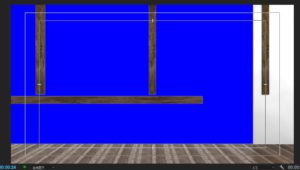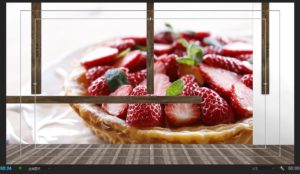CG素材の合成処理はAfterEffects等のコンポジット用ソフトを使用することが多いのですが、通常の動画編集の場合、やはりPremiere Proの方が使い勝手が良い場面もあり、CG素材のクロマキー合成等は手っ取り早くPremiere Proで行うこともあります。
Premiere Proには透過の処理を行うエフェクトが「キーイング」という分類でプリセットされていrます。
背景が青、緑といった単色の透過処理を行う場合、この中の「Ultraキー」というエフェクトが思っていた以上に優秀です。
このUltraキーを使って、簡単にクロマキー合成する手順を下記にまとめます。
用意するもの
・エフェクト Ultraキー(Premiere Proに標準で入っています)
・透過する素材(透明にしたい部分のある映像、弊社のフリーCG素材など)
・透過から見せる素材(透明な部分から見えてほしい映像、ご自身で撮影されたものなど)
作業手順
はじめに、タイムラインに素材を配置します。配置はこのような順で置きます。
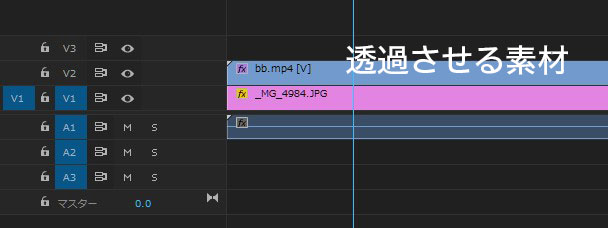
上から、透過する素材、透過から見せる素材、となります。
エフェクトウィンドウより、「Ultraキー」を探し、透過する素材の上のドラック&ドロップします。
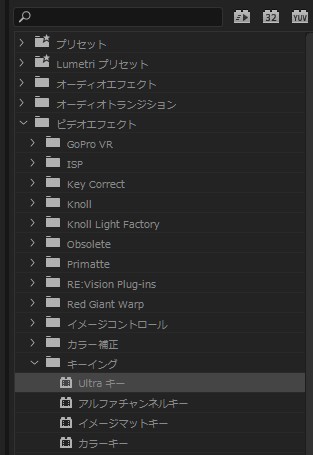
カラーピッカーで透明にしたい青(またはグリーン)を選択します。
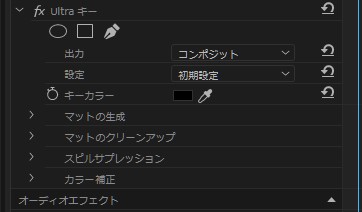
CG素材の場合は、はっきりとした青(またはグリーン)で出力できるので、きれいに透過させることができますが、素材が実写素材の場合、透過したい青に明るい部分と暗い部分の差が出てきます。この場合は、明るく、彩度の高い部分を選ぶようにすると比較的うまく透過できます。
透過させる境界面のエッジの調整が必要な場合は、
マットのクリーンアップ以下の項目で調整します。
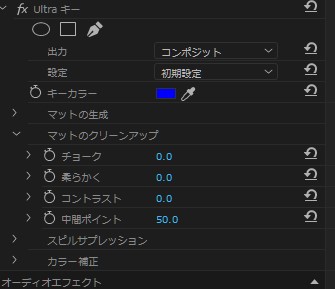
・チョーク:境界面を内側にしていく
・柔らかく:エッジがソフトになっていきます
透過する目的の色がかぶっている場合、スピルサプレッションで緩和できます。
最後に透過する素材の色を調整し、なじませていけば完了です。